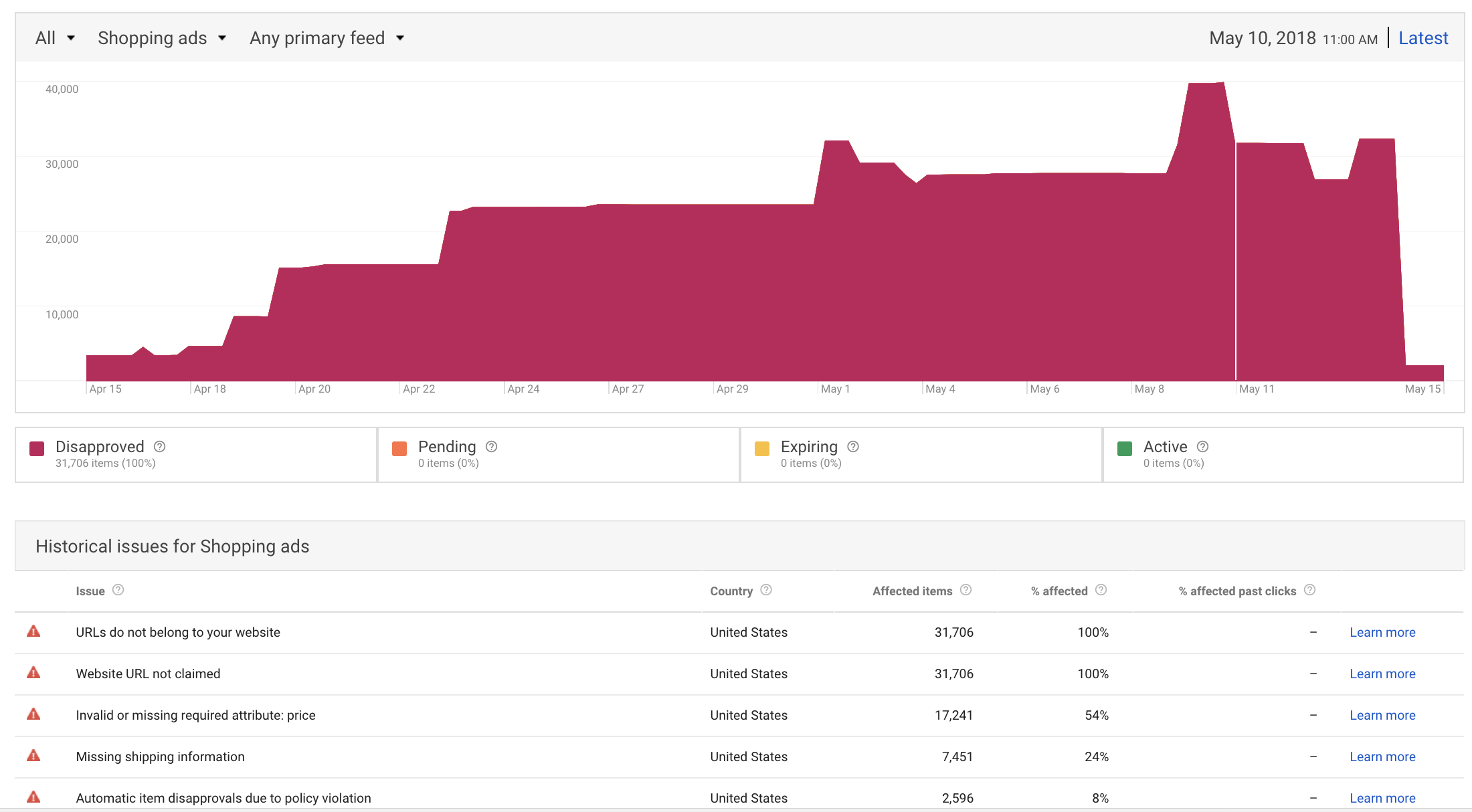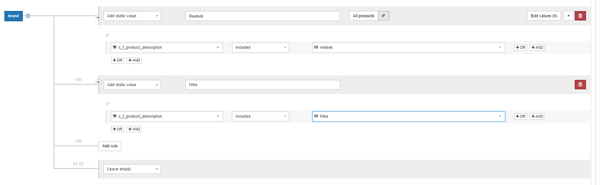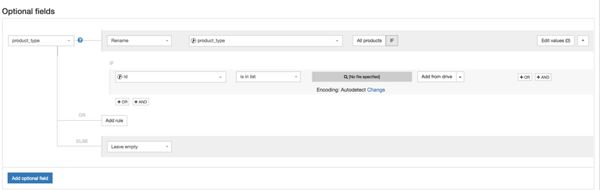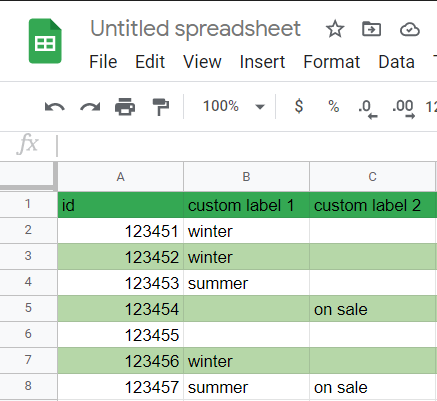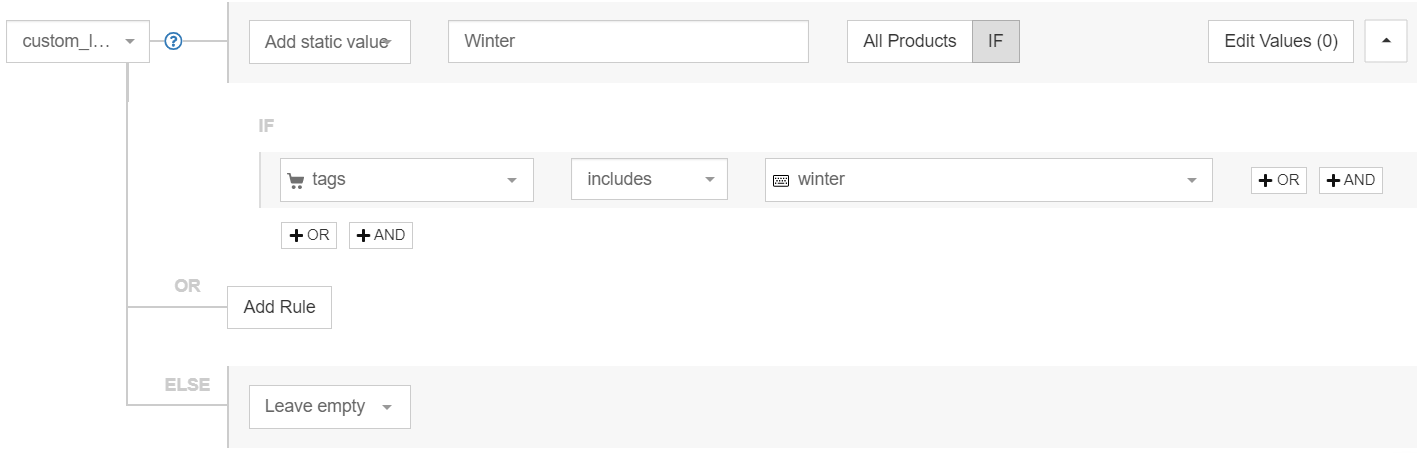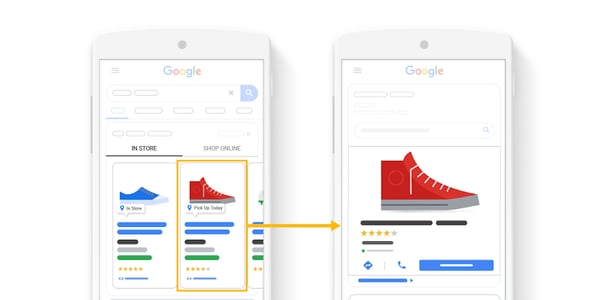Que sont les Flux Supplémentaires de Google Shopping ?
Un flux supplémentaire est une source de données supplémentaire qui est utilisée pour fournir des attributs supplémentaires, obligatoires et facultatifs, qui peuvent manquer dans le flux principal.
Les fichiers de données supplémentaires ne peuvent pas être utilisés comme source de données principale. Le moyen le plus simple est de les créer via un fichier de feuille de calcul Google.
Supplémentaire, adj. Fourni en complément de ce qui est déjà présent ou disponible pour le compléter ou le valoriser.
Les flux supplémentaires sont utilisés pour améliorer les annonces en ajoutant des informations nouvelles ou révisées aux flux principaux afin d'augmenter l'efficacité de votre campagne Shopping. Avec des fichiers supplémentaires, vous pouvez inclure plus de 50 informations différentes dans vos annonces Shopping.
Flux Principaux vs Supplémentaires
Avant d'aller plus loin dans les flux supplémentaires, prenons une minute pour les distinguer dû flux principal avec une comparaison rapide.
En 2017, Google a adopté une nouvelle convention de dénomination pour les flux d'achat. Depuis lors, les détaillants faisant de la publicité sur Google doivent travailler avec des flux principaux et des flux supplémentaires.
Le changement n'est pas seulement terminologique, mais il a également un impact sur l'utilisation et la structure des flux de produits.
Flux principaux
Vous pouvez considérer le flux principal comme votre ancien flux d'achat habituel. C'est le flux qui vous permet d'ajouter et de supprimer des produits de Google Merchant Center, de déterminer le ciblage par pays et la langue.
Si votre flux principal comprend toutes les données de tous vos systèmes et est optimisé, il peut s'agir du seul flux que vous devez soumettre à Google Merchant Center.
Utilisez les flux principaux pour:
- Ajouter ou supprimer des données de vos flux
- Déterminer le ciblage linguistique et géographique
- Définir des règles d'optimisation pour vos flux de produits
Flux supplémentaires
Il s'agit d'une source de données secondaire que les marchands peuvent ajouter à leur Google Merchant Center pour enrichir leur flux principal. Il ne peut être utilisé qu'en plus du flux principal, ce qui signifie qu'il ne peut pas être accepté comme source de données principale.
Utilisez des flux supplémentaires pour:
- Ajouter ou modifier des informations promotionnelles (articles soldés)
- Ajouter ou modifier des étiquettes personnalisées
- Remplacer et outrepasser les attributs d'article
- Ajouter des GTIN manquants
- Corriger les refus et les erreurs des Google Merchant
- Exclure des produits spécifiques (via l'attribut exclu_destination)
- Ajouter des informations d'inventaire local pour les annonces produit en magasin
Les flux principaux et les flux supplémentaires sont liés entre eux via l'attribut ID. De cette manière, les données produit du flux principal sont mises à jour ou enrichies lorsque les ID des deux flux correspondent.
Retourner en haut de la page ou télécharger le guide complet du Google Merchant Center
Principaux avantages
L'utilisation de flux Supplémentaires peut vous aider à en tirer le meilleur parti (surtout si vous n'utilisez pas d'outil d'optimisation de flux 😉)
Donne à Google plus d’informations
Google et les données correspondent parfaitement, et il en va de même pour les informations que vous donnez à Google. Lorsque vous créez votre flux principal, 10 attributs sont requis. Mais en ajoutant un flux supplémentaire, vous pouvez augmenter ce nombre à 50.
Pubs mieux ciblées
Du fait que Google en sait plus sur vos produits, il sera mieux équipé pour montrer votre produit pour des recherches plus pertinentes. Les acheteurs seront également heureux que leurs termes de recherche spécifiques mènent aux produits exacts qu'ils recherchent.
Dépassez la concurrence
Si vos concurrents directs ne font pas de même, vous devriez être en mesure de les surpasser dans ce domaine. Vous serez reconnaissant plus tard d'avoir pris le temps d'ajouter des flux supplémentaires.
Apportez des changements clairs
Vous pouvez facilement apporter des modifications saisonnières ou promotionnelles sans que votre flux principal ne devienne compliqué et désorganisé. Par exemple, si toutes vos promotions du Black Friday se trouvent dans un seul flux supplémentaire, vous serez en mesure d'ajuster de manière transparente le début et la fin de l'événement.
Gagnez du temps
Votre temps est précieux et nous sommes convaincus que vous ne voulez pas le perdre en apportant des modifications individuelles sans fin à votre flux principal. Avec un flux supplémentaire, vous pouvez facilement modifier en masse.
Vous avez des flux multiples ?
La création de flux Supplémentaires vous aidera à rester organisé si vous avez plusieurs flux principaux. Cela peut être particulièrement utile si vous faites de la publicité dans plusieurs pays et dans différentes langues.
Retourner en haut de la page ou télécharger le guide complet du Google Merchant Center
Comment Créer des Flux Supplémentaires pour Google Shopping
Les exigences pour créer un flux supplémentaire sont assez basiques. Vous n'aurez besoin que de deux choses:
- Une colonne pour les ID de produit (doit correspondre aux ID de votre flux principal)
- Au moins une colonne supplémentaire pour un attribut
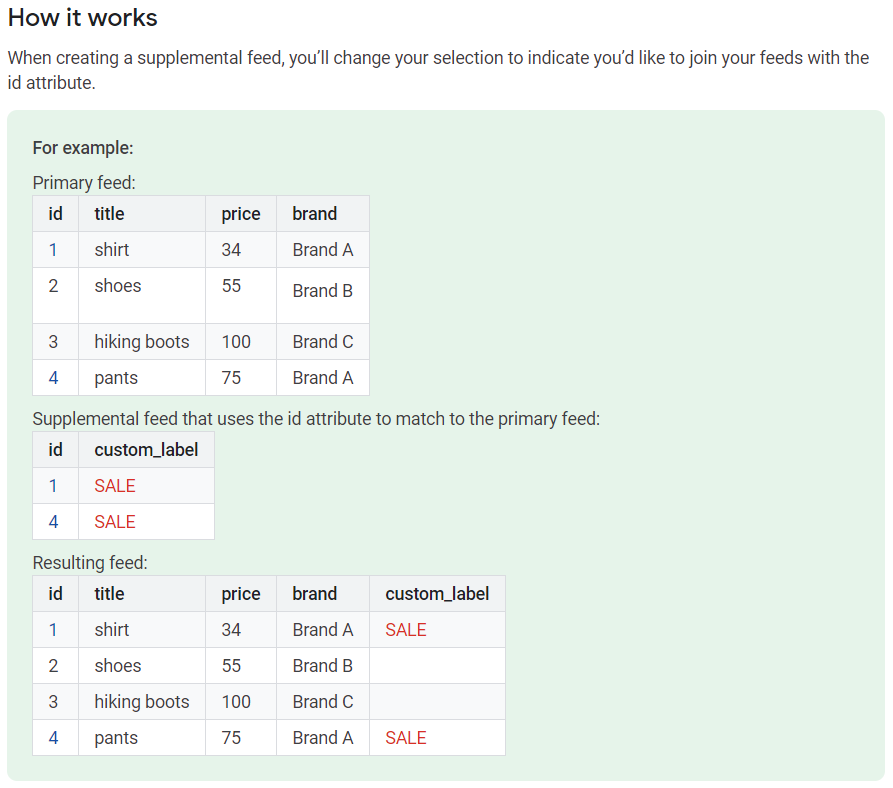
Source: Google
Parallèlement à cela, vous pouvez préparer à l'avance certaines informations et décisions pour rendre la création de votre flux encore plus fluide.
- Créez un nom pour vous aider à identifier votre flux supplémentaire
- Sachez comment vous allez importer votre flux (feuilles Google, récupération planifiée, importation directe) Pour certains types de téléversement, vous devrez peut-être fournir le nom exact du fichier que vous avez utilisé.
- Choisissez le flux principal vers lequel créer un lien. Vous devrez également ajouter le pays et la langue.
- À quelle fréquence souhaitez-vous que Merchant Center récupère vos données? (Cela doit être au moins une fois par mois, mais il peut être quotidien.)
Maintenant, si vous n'utilisez pas un outil tiers pour l'optimisation des flux et que vous devez vous fier aux flux supplémentaires pour créer certains types d'optimisations, voyez comment vous pouvez les ajouter dans votre compte Google Merchant.
Etape 1
Les flux principaux et les flux Supplémentaires se trouvent sous Produits > Flux (nouveau) dans votre compte administrateur Google Merchant Center.
Etape 2
Nommez votre flux Supplémentaire en utilisant un nom qui vous aidera à identifier facilement le flux à l'avenir. Sélectionnez une méthode de saisie qui correspond le mieux à vos besoins.
Si vous utilisez un outil tiers pour gérer et optimiser vos données produit, une récupération planifiée est la méthode de saisie de choix.
Etape 3
Planifiez la fréquence de récupération et indiquez l'URL du flux supplémentaire.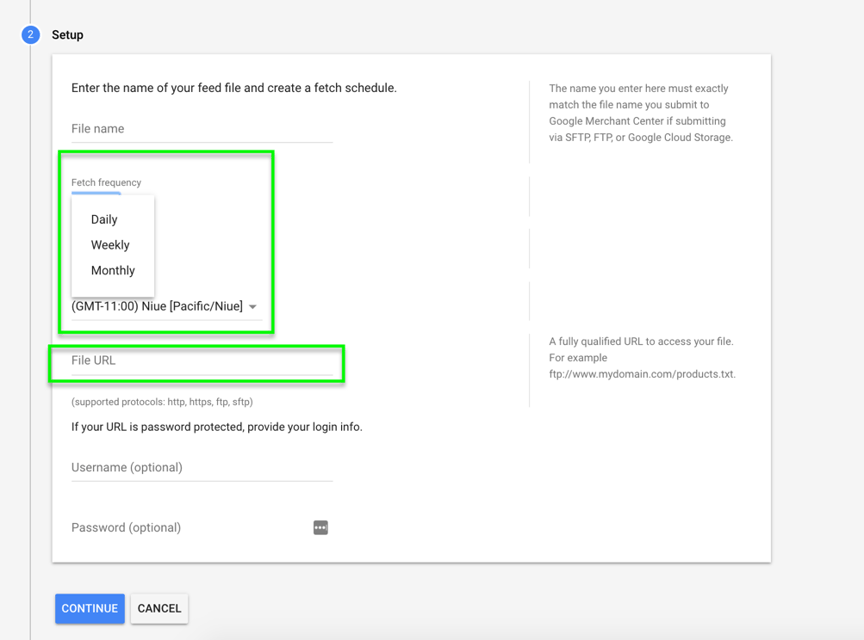
Si vous avez créé votre flux supplémentaire dans DataFeedWatch, copiez simplement et collez l'URL du flux.
Etape 4
Ajoutez le flux supplémentaire à votre flux principal.
Une fois terminé, une règle sera créée automatiquement par Merchant Center (qui se trouve dans la section "Règles de flux") qui connectera votre flux principal et supplémentaire via l'utilisation des ID produits que vous avez fournis.
Dernière étape
Testez et prévisualisez vos flux ajoutés pour vous assurer qu'ils sont utilisés et que tout est correct.
- Accédez à l'onglet Règles de flux dans Merchant Center et cliquez sur Tester les modifications. Cela peut prendre 10 à 20 minutes pour voir les résultats.
- Faites les ajustements nécessaires.
- Une fois que vous êtes satisfait de l'apparence de tout, cliquez sur Appliquer pour enregistrer les modifications.
Retourner en haut de la page ou télécharger le guide complet du Google Merchant Center
Utilisations des flux supplémentaires
Clause de non-responsabilité: si vous utilisez déjà un outil de gestion de flux, il est probable que vous n'ayez pas besoin de flux supplémentaires, car toutes les règles et optimisations ci-dessous peuvent être effectuées directement dans l'outil.
Néanmoins, même si vous enrichissez votre flux via des flux supplémentaires dans Google Merchant Center ou dans DataFeedWatch, les suggestions et les exemples ci-dessous représentent des moyens puissants pour tirer le meilleur parti de vos données. Nous allons également fournir des exemples tirés de notre application.
1. Écraser les valeurs
Disons que vous vendez des barbecues et que vous savez que certains titres de produits incluent le mot-clé grill au lieu de barbecue. Dans la plupart des cas, les clients recherchent un barbecue. Ainsi, vous souhaitez l'utiliser pour tous vos titres.
Avec les flux supplémentaires, vous créez un nouveau flux dans lequel vous téléchargez une liste avec vos identifiants de produits et vos nouveaux titres de produits modifiés où vous avez remplacé tous les titres contenant le mot-clé grill par le mot-clé barbecue. Ensuite, importez-le dans Google Merchant Center.
Google fera correspondre l'ID des produits et remplacera les anciens mots-clés par les nouveaux.
Dans DataFeedWatch, vous pouvez facilement créer une règle qui remplace le gril par un barbecue, comme celle ci-dessous. Cela mettra automatiquement à jour tous vos titres et utilisera le nouveau mot-clé.
Vous pouvez également utiliser des flux supplémentaires pour optimiser les titres de vos produits afin qu'ils correspondent aux formats recommandés pour chaque type de produit.
2. Corriger les refus et les erreurs de Merchant Center
Si vous voulez voir quels produits Google a sous son radar, entravant ainsi vos campagnes Google Shopping, vous avez deux possibilités.
L'examen des flux dans DataFeedWatch vous permet de vérifier si les données que vous envoyez à Google Shopping sont complètes. Il vérifiera votre examen pour des données telles que: les données manquantes, les validateurs d'unicité et les validateurs GTIN.
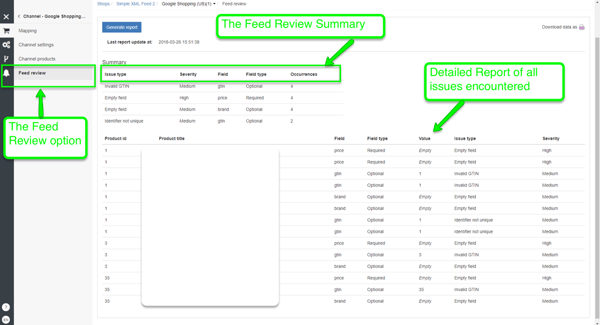
L'onglet Diagnostiques de Google Merchant Center vous permet d'obtenir une liste de tous les problèmes qui empêchent votre flux de fonctionner correctement.
L’avantage de l’utilisation de l’examen du flux dans DataFeedWatch est que vous évitez les allers-retours pour diagnostiquer les produits et effectuer les ajustements nécessaires avant de récupérer le flux via Google Merchant Center.
Dans les deux cas, vous pouvez télécharger le rapport des produits diagnostiqués et commencer à corriger ces erreurs.
Encore une fois, les erreurs peuvent être corrigées directement dans DataFeedWatch sans avoir à passer par Google Merchant Center, ou via des flux supplémentaires.
3. Ajoutez les données manquantes à vos flux
Supposons que votre flux principal ne comporte pas de types de produits et que vous souhaitiez commencer à utiliser des types de produits pour les libellés personnalisés et les enchères Shopping.
Que pouvez-vous faire? Dans DataFeedWatch, vous avez quelques options:
Pour un faible nombre de produits: si votre type de produit est mentionné dans votre description, vous pouvez créer des règles pour définir le type de produit en fonction de la description.
Vous pouvez trouver plus de détails sur l'utilisation de cette optimisation dans cet article: Comment ajouter un type de produit à votre flux Google Shopping.
Pour les flux volumineux: créez une feuille de calcul Google avec vos types de produits et vos ID de produit, puis ajoutez le type de produit dans un champ facultatif. Si vous souhaitez en savoir plus sur l'optimisation de vos flux de produits avec Google Spreadsheets, nous sommes là pour vous.
4. Étiquettes saisonnières personnalisées
Certains produits fonctionneront nettement mieux dans une saison que dans une autre. La création d'étiquettes personnalisées avec des flux supplémentaires est donc bénéfique pour les produits que vous ne souhaitez pas afficher toute l'année.
Cela fonctionne également pour les produits que vous souhaitez segmenter par performance, priorité ou tout ce que vous souhaitez faire.
Source: Slideshare
Lorsque vous créez vos étiquettes personnalisées dans votre flux Supplémentaire, cela peut ressembler à ceci:
Lorsque vous ajoutez ce flux à Merchant Center, Google saura segmenter vos produits en conséquence.
Vous pouvez segmenter vos produits de la même manière à l'aide de DataFeedWatch:
5. Ajoutez des informations locales
Certains de vos produits peuvent être vendus sur un site physique ou en ligne. Et certains clients peuvent préférer acheter simplement en magasin s'ils vivent à proximité.
Vous pouvez ajouter les attributs locaux obligatoires et facultatifs pour augmenter vos ventes hors ligne:
Requis
- code magasin
- id
- quantité
- prix
Optionnel
- prix de vente
- date effective du prix de vente
- disponibilité
Facultatif pour l’enlèvement en magasin
- méthode d’enlèvement
- enlèvement sla
Retourner en haut de la page ou télécharger le guide complet du Google Merchant Center
A/B testing
Il devrait toujours y avoir une marge de test dans votre stratégie Google Shopping. De cette façon, vous pouvez optimiser en permanence et faire ce qui résonne le mieux avec vos clients potentiels.
Vous pouvez tester lorsque vous remarquez que les produits sont sous-performants ou pour trouver où les résultats peuvent être améliorés.
Un bon exemple consiste à tester les titres de vos produits pour voir ce qui conduit à plus de conversions (ou le résultat souhaité). Vous pouvez tester différentes variables comme l'ajout de mots clés supplémentaires. Les autres attributs que vous pouvez tester sont les images et les descriptions de produits.
Voici les points les plus importants à garder à l'esprit:
- Divisez vos produits en deux
- Ne placez que les produits auxquels vous apportez des modifications dans votre flux supplémentaire
- Assurez-vous de ne modifier qu'une seule variable à la fois
Si vous utilisez DataFeedWatch, vous pouvez rapidement configurer un test dans votre mappage de flux. Les champs apparaîtront dans l'ordre dans lequel vous les avez définis.
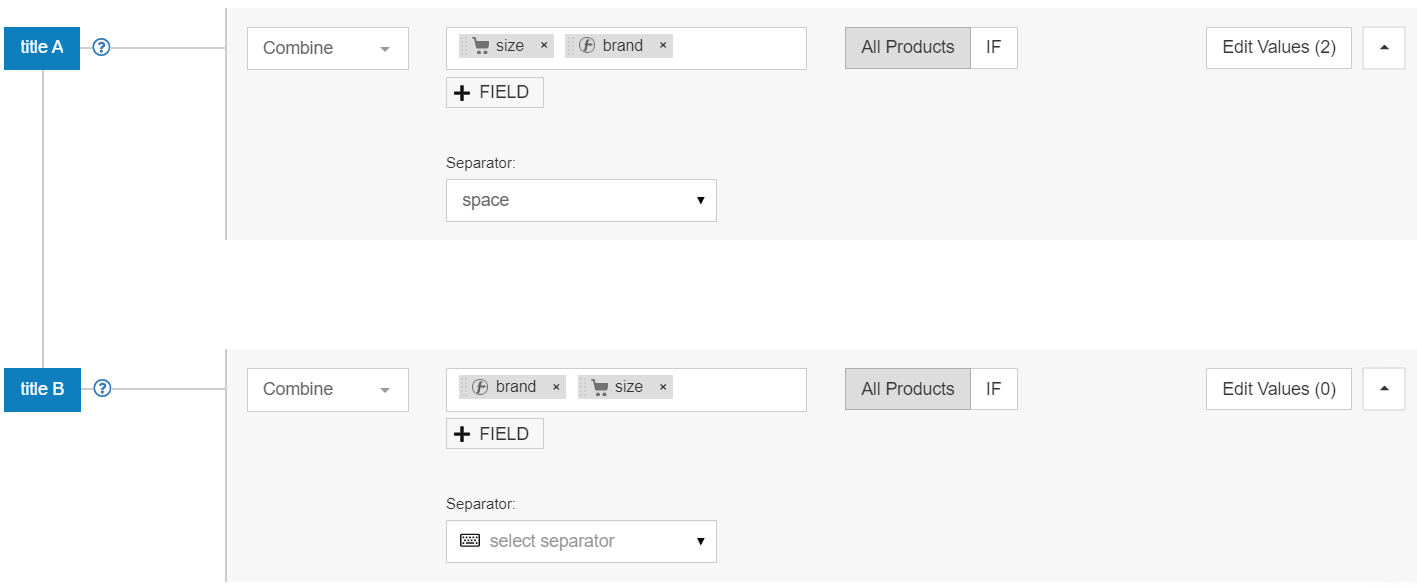
Retourner en haut de la page ou télécharger le guide complet du Google Merchant Center
Réflexion approfondie sur les flux supplémentaires
Les flux supplémentaires sont simplement une règle de flux sous la forme d'un fichier. Si vous n'utilisez pas d'outil de flux, ils constituent un excellent moyen d'enrichir vos flux de données manquantes, de résoudre les erreurs et d'améliorer certains attributs.
Un bon outil de flux vous permettra de faire les mêmes optimisations sans trop vous compliquer la vie avec des flux supplémentaires à chaque fois que vous devez mettre à jour vos données produit.
Leur mise en œuvre présente des avantages indéniables, comme un gain de temps, une meilleure organisation et des performances publicitaires accrues.

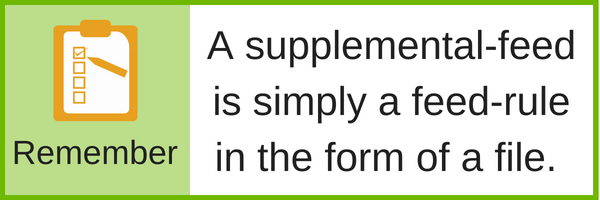
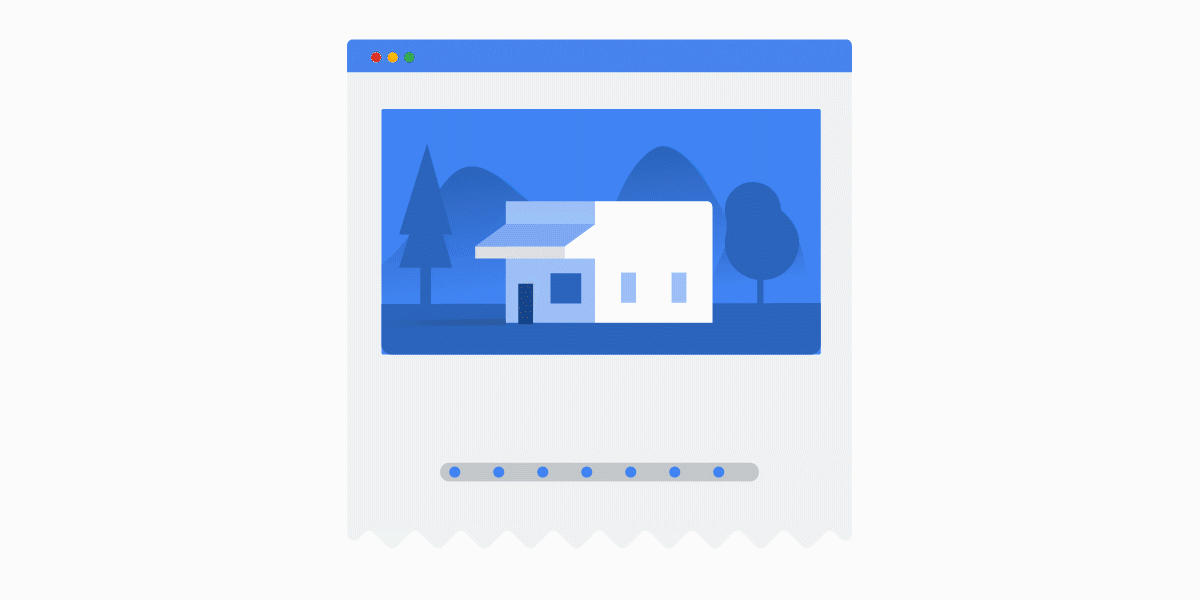
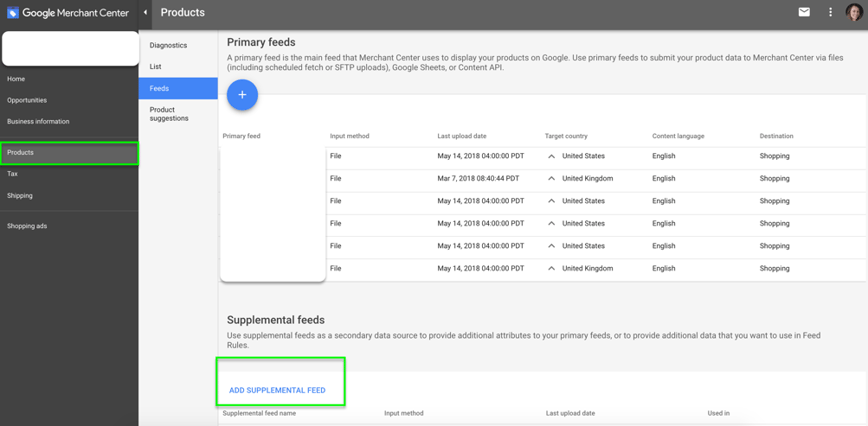
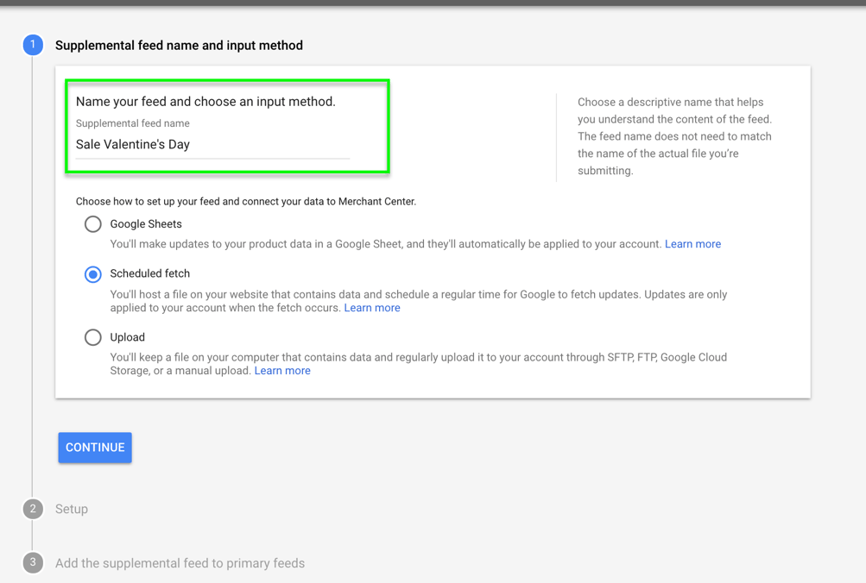

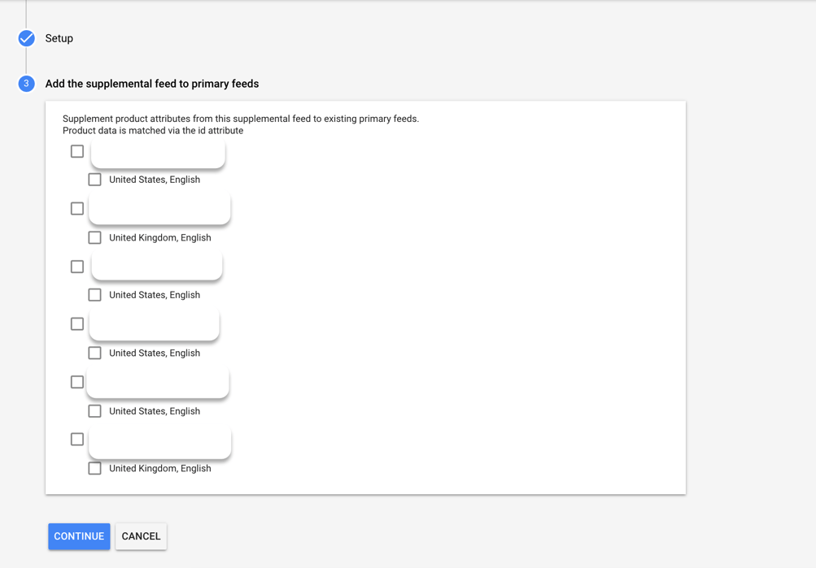
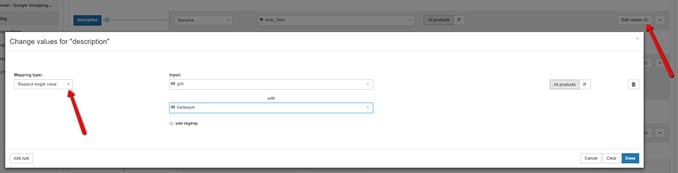
.png?width=600&name=FR_Infographic%20(2).png)